怎样压缩PPT图片
- coldplay.xixi原创
- 2021-01-06 15:32:5067152浏览
压缩PPT图片的方法:首先新建文档,插入多张图片;然后依次点击【图片工具-格式-压缩图片】,并进行裁剪区域;接着点选其中一种压缩后使用场合;最后点击确定后,即可对图片进行尺寸压缩。

本文操作环境:Windows7系统,Microsoft Office PowerPoint2020版本,Dell G3电脑。
压缩PPT图片的方法:
1、打开PPT,建立空白文稿。
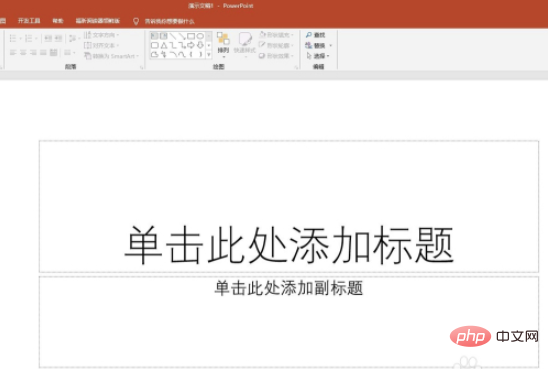
2、插入多张图片。
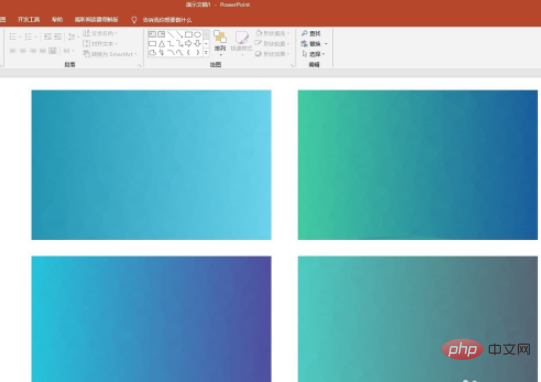
3、点选其中一张图片,点击【图片工具】—【格式】—【压缩图片】。
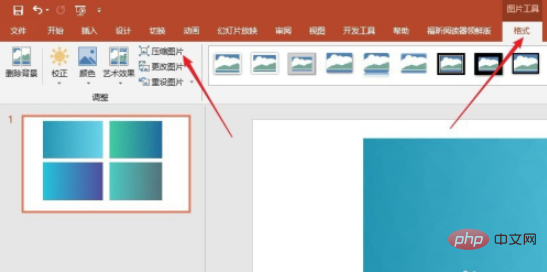
4、在打开的窗口中可以选择压缩一张图片,或是全部图片。
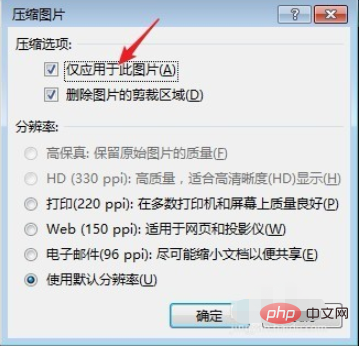
5、是否删除裁剪区域,可以选择保留或删除,点选删除,可以压缩得更多。
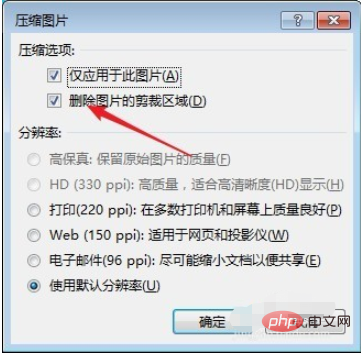
6、点选其中一种压缩后使用场合,用于电子邮件模式是压缩最彻底的。
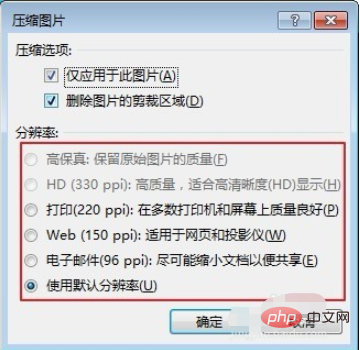
7、点击确定后,即可对图片进行尺寸压缩,PPT体积会有明显改变。但是压缩后图片的分辨率一定会降低,所以,所个人经验看,选择【打印】模式的分辨率,既可以减小文件体积,也能保留很好的分辨率。
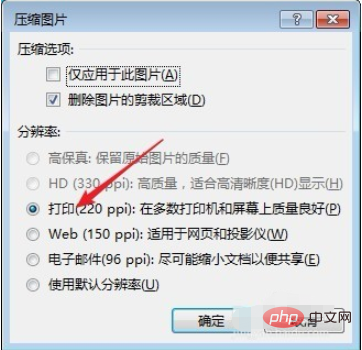
以上是怎样压缩PPT图片的详细内容。更多信息请关注PHP中文网其他相关文章!
声明:
本文内容由网友自发贡献,版权归原作者所有,本站不承担相应法律责任。如您发现有涉嫌抄袭侵权的内容,请联系admin@php.cn
上一篇:accdata_vod是什么文件夹可以删除吗下一篇:magic是什么系统

